Windows Update kan for øyeblikket ikke søke etter oppdateringer fordi tjenesten kjører. Hvordan fikse feilen "Windows Update kan for øyeblikket ikke søke etter oppdateringer ..."
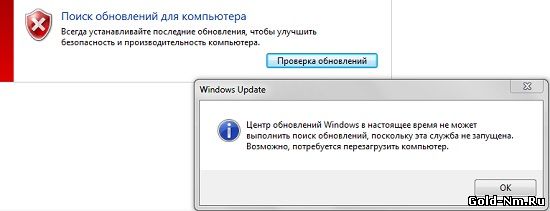 Hvis du har brukt Windows-operativsystemer i lang tid, har du sannsynligvis opplevd denne typen feil minst én gang, som ikke tillot systemet å oppdatere fullstendig og bremset hele OS-arbeidsflyten.
Hvis du har brukt Windows-operativsystemer i lang tid, har du sannsynligvis opplevd denne typen feil minst én gang, som ikke tillot systemet å oppdatere fullstendig og bremset hele OS-arbeidsflyten. Derfor vil vi i dag fortelle deg hvordan du kan håndtere feilen ved å oppdatere Windows OS av nesten hvilken som helst versjon, fordi ikke ett operativsystem er immun mot en slik feil. La oss umiddelbart trekke oppmerksomheten din til det faktum at å starte systemet på nytt eller "rulle det tilbake" mest sannsynlig ikke vil hjelpe, så vær forberedt på dette!
Metode nummer 1.
Du må laste ned et verktøy fra det offisielle Microsoft-nettstedet som lar deg fikse feilen som har oppstått. Dette verktøyet kalt Microsoft Fix Den. Det er mange versjoner av disse verktøyene på Microsofts nettsted, så du kan velge hva du trenger for et spesifikt operativsystem:

Nå må du klikke på "Neste" -knappen og vente til systemskanningen er fullstendig fullført, feilen er oppdaget og rettet. Oftest er feilen skjult bak skade på SoftwareDistribution-mappen.
Når verktøyet forteller deg at problemet er løst, må du lukke det og se etter oppdateringer igjen. I noen tilfeller må du kanskje starte datamaskinen på nytt.
Hvis feilen " senter Windows-oppdateringer kan for øyeblikket ikke søke etter oppdateringer...” fortsetter å være tilstede på systemet ditt, så må du gå videre til neste trinn for å fikse det.
Metode nummer 2.
Vi stopper "Windows Update"-tjenesten ved å bruke enkle trinn: trykk hurtigtastene Win + R >>> "Kjør"-vinduet åpnes, i søkelinje du må skrive inn kommandoen "services.msc" (uten anførselstegn) >>> trykk "Enter":

Nå må du finne en tjeneste kalt "Windows Update" og stoppe den:
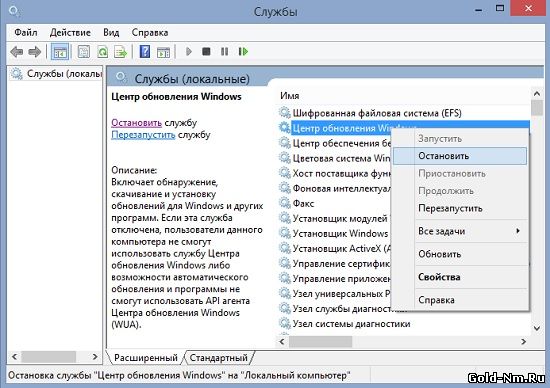
Etter at du har stoppet Windows Update-tjenesten, må du slette eller gi nytt navn til den midlertidige oppdateringsmappen i samme vindu. Dette gjøres veldig enkelt: gå til mappen kalt "Windows" på disken som Windows-operativsystemet er installert på >>> finn en mappe som heter "SoftwareDistribution" og slett den eller, som nevnt ovenfor, gi den nytt navn til noe sånt som "SoftwareDistributionOLD ":

Nå trenger du bare å starte tjenesten som heter "Windows Update" på nytt, og deretter søke etter oppdateringer.
Det er alt, nå vet du hvordan du skal håndtere feilen raskt og enkelt." Windows Update kan for øyeblikket ikke søke etter oppdateringer...”, som før det plaget deg ganske mye og det var ingen flukt fra det.
Jeg har en bærbar datamaskin Lenovo B560. Fløy fra ham HDD. Disken ble byttet ut. Installerte OS Windows 7 Home Basic 64 bit. Jeg lastet ned og installerte driverne fra produsentens nettsted. Jeg gikk inn. Klikket Søk etter oppdateringer for datamaskin. Deretter Se etter oppdateringer . Så dukket det opp et vindu med en advarsel: "Hva neste? Jeg begynte å lete etter en løsning
dette problemet.

Løsning #1
1. Klikk " Start" i nedre venstre hjørne av skrivebordet. I søkefeltet skriver du inn kommandoen Klikk

2. På høyre side av vinduet som åpnes " Tjenester"finn en tjeneste" Windows-oppdatering " LMB )

3. Stoppe" og vent til tjenesten stopper.
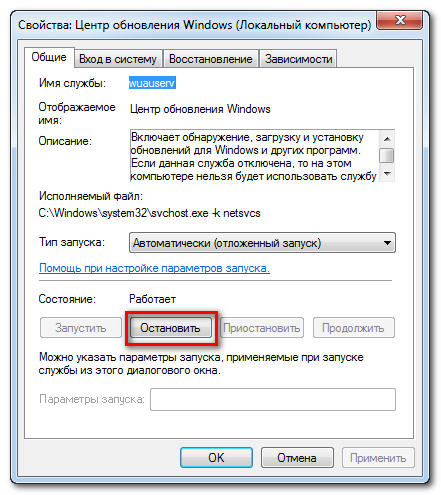
4. N på disken MED"åpne mappenWindows. I mappe Windows finne og gi nytt navn til mappen for eksempel i


5. Gå til " Tjenester"finn en tjeneste" Windows-oppdatering "og dobbeltklikk på den med venstre museknapp ( LMB ). I vinduet som åpnes, klikk på knappen " Lansering" og vent til tjenesten starter.

6. Sjekk at en ny mappe har dukket opp ved siden av den omdøpte mappen
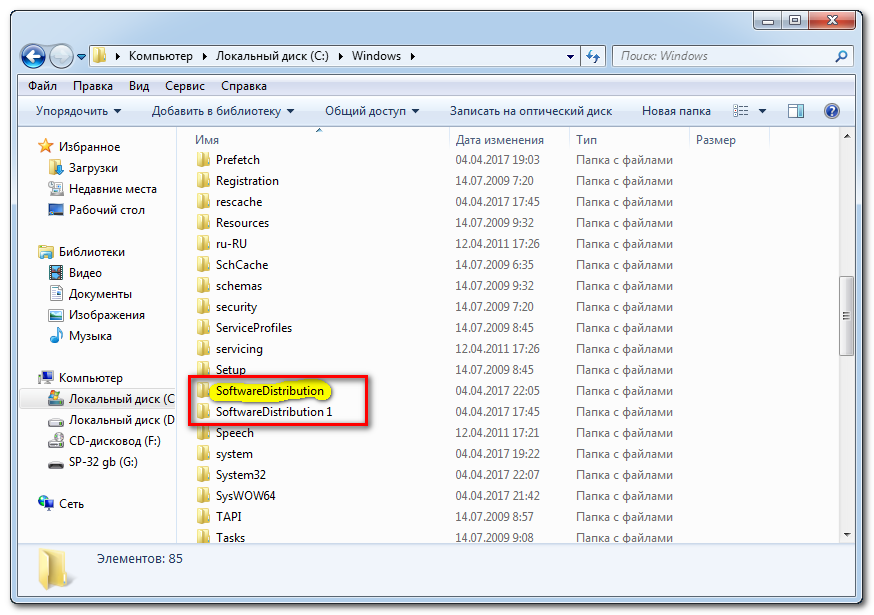
7. Start datamaskinen på nytt og prøv å se etter oppdateringer på nytt Windows.
I mitt tilfelle denne metoden løste ikke problemet. Og når du ser etter Windows-oppdateringer, dukket det opp et meldingsvindu igjen "
Løsning #2
Lag bat-fil
1. Lag et tekstdokument.txt
2. Lim inn kommandoene i den:
net stop wuauserv rmdir %windir%\softwaredistribution /s /q regsvr32 /s wuaueng.dll regsvr32 /s wuaueng1.dll regsvr32 /s atl.dll regsvr32 /s wups.dll regsvr32 /s wups2.dll regsvr32 /s wuvr32.dll regsvr32.dll /s wucltui.dll nettstart wuauserv
nettstopp wuauserv rmdir%windir%\/s/q regsvr32/s wuaueng. dll regsvr32/s wuaueng1. dll regsvr32/satl. dll regsvr32/s wups. dll regsvr32/s wups2. dll regsvr32/s wuweb. dll regsvr32/s wucltui. dll nettstart wuauserv |
3. Gi filen nytt navn til 1.bat, vær oppmerksom på at du må endre filtypen fra tekst på flaggermus, vil filen endre ikonet til et vindu med et tannhjul.

4. Kjør den opprettede bat-filen som administrator.
Et svart kommandolinjevindu vil vises og kommandoene spesifisert i bat-filen vil bli utført.
Hva gjør kommandoene? Stopp Windows 7 Update Service, registrer bibliotekene og start deretter Windows 7 Update Service.
Og igjen fiasko. Denne avgjørelsen fikset ikke feilen. Hva skal jeg gjøre videre? Jeg tenkte, hva om jeg laster ned og installerer oppdateringer manuelt? Jeg lastet ned og begynte å installere oppdateringspakken for Windows 7 SP1.

Men under installasjonen av oppdateringer dukket det opp en feil 0xc8000247
![]()
Jeg surfet på forumet og dette er hva jeg fant. Dette problemet " kan vises etter installasjon av driveren " Intel® Matrix Storage Manager ».
Operasjonsromsbrukere Windows-systemer 7 og 8.1 har nylig støtt på et problem. Ved oppdatering viser systemet feilen: "Windows Update kan for øyeblikket ikke søke etter oppdateringer fordi tjenesten ikke kjører. Det kan hende du må starte datamaskinen på nytt." Systemanbefalingen hjelper imidlertid ikke med å løse problemet. Derfor foreslår vi at du gjør deg kjent med to aktuelle metoder.
Løs problemet med Microsoft Fix It
For å fikse denne feilen du kan bruke systemverktøy Microsoft fikser det. For å gjøre dette, gå til produsentens nettsted https://support.microsoft.com/ru-ru/kb/2730071 og velg programvare i samsvar med operativsystemet ditt.
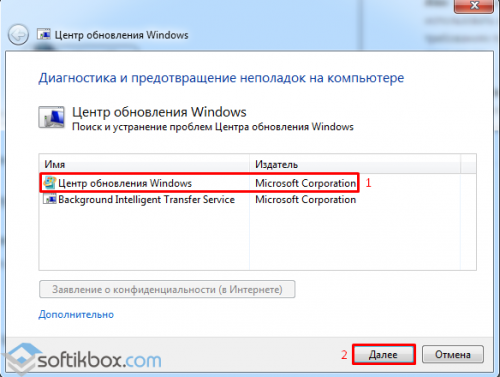
Vi venter på at programmet skal oppdage og fikse problemet.
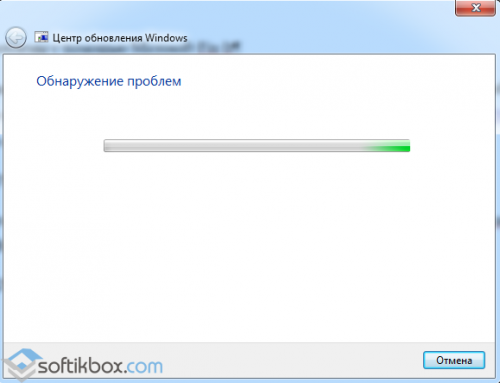
Start datamaskinen på nytt. Gå til "System Update" igjen og klikk oppdater.
Retting av feilen manuelt
For å løse dette problemet bør du deaktivere Windows Update-tjenesten. For å gjøre dette, trykk "Win + R" og inn kommandolinje skriv inn oppgaven "services.msc". Klikk "OK".
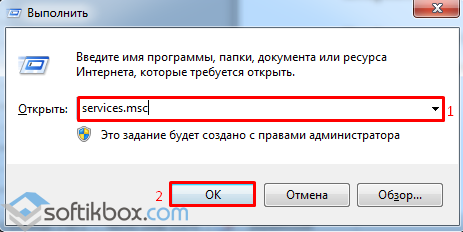
Finn "Windows Update" (den er helt nederst) og Høyreklikk musevelg "Stopp".
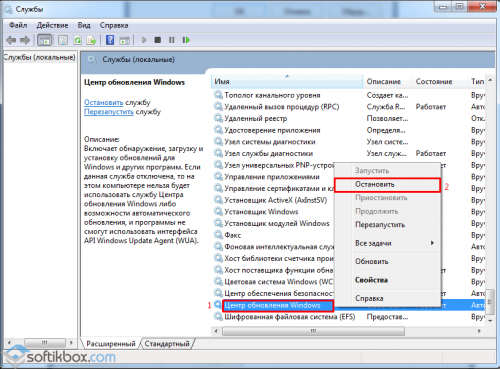
Du må slette eller enda bedre gi nytt navn til oppdateringsmappen. For å gjøre dette, gå til "C"-stasjonen, velg "Windows"-mappen og se etter "SoftwareDistribution"-mappen. Den må slettes eller gis nytt navn.

Kjør nå "services.msc" igjen og slå på "Windows Update". Start datamaskinen på nytt. Feilen vil bli rettet.
"Windows Update kan for øyeblikket ikke søke etter oppdateringer fordi tjenesten ikke kjører."
Dette vinduet kan dukke opp selv om Windows Update-tjenesten kjører.
Årsak: korrupsjon av "SoftwareDistribution"-mappen.
Nødvendig:
1. Stopp tjenesten automatisk oppdatering Vindu.
Klikk "Start" - velg "Kjør" - i vinduet som vises, skriv tjenester.msc- "OK".
Tjenester-vinduet åpnes.
Søk etter "Windows Update" (Automatiske oppdateringer eller Windows-oppdatering) - høyreklikk på linjen og klikk "Stopp".
2. Gi nytt navn til "SoftwareDistribution"-mappen.
Når tjenesten er stoppet, i "Explorer" finner du C:-stasjonen - "Windows"-mappen - i den "SoftwareDistributio"-mappen
Gi det nytt navn, for eksempel til SoftwareDistributionold.
3. Deaktiver midlertidig alle antivirus- og antispywareprogrammer, oppstartsoptimerere og annen lignende programvare.
4. Start Windows automatiske oppdateringer på nytt.
Gå tilbake til vinduet Tjenester.
Finn "Windows Update" igjen (Automatiske oppdateringer eller Windows Update) - høyreklikk på linjen og klikk "Kjør".
5. Start datamaskinen på nytt.
Filer-appen Go blir Googles første filbehandler
Smarttelefon som kjører Android OS uten installert filbehandler Det virker for mange å være en underordnet enhet med tvilsom ergonomi.
Google vil snart legge til sin egen programvare til sin digitale butikk, designet for å hjelpe nye og erfarne brukere med å sortere sitt personlige arkiv på smarttelefonen.
En applikasjon kalt Files Go, som utviklerne lover, vil tillate deg å rasjonelt administrere din personlige datalagring og sette smarttelefonen i orden.
Plass for Files Go er allerede reservert i Google Play, men programmet er ikke tilgjengelig for nedlasting ennå.
Blant nøkkelegenskaper Files Go er muligheten til å raskt utveksle filer mellom enheter i frakoblet modus(uten internettforbindelse), funksjon raskt søk dokumentasjon og smarte tips fra applikasjonen, slik at du kan frigjøre plass til bestemte formål.
Intel Optane 900p SSD-serien debuterer med 3D XPoint-minne
Intel Corporation introduserte offisielt den første solid state-stasjoner for PC-er og arbeidsstasjoner, basert på fremtidssikkert 3D XPoint-minne.
Enhetene er en del av Optane 900p-linjen, tilgjengelig i 280 og 480 GB versjoner, og deres viktigste fordeler i forhold til konkurrerende løsninger, som for servermotparter, er høy ytelse når du arbeider med små filer sammen med en stor opptaksressurs.
Intel Optane 900p-stasjoner er tilgjengelig i både lavprofilerte PCI-E-utvidelseskort og 2,5-tommers U.2-enheter (kun 280 GB-modeller).
I begge tilfeller er informasjonsoverføringskanalen fire linjer PCI-grensesnitt Express 3.0.
Maksimal sekvensiell lese- og skrivehastighet er henholdsvis 2500 og 2000 MB/s, og ytelsen når du arbeider med tilfeldige 4-kilobyte blokker når 550 tusen IOPS ved lesing og 500 tusen operasjoner ved skriving.
En av fordelene med de presenterte NVMe-stasjonene er ressursen deres.
TBW-parameteren (total bytes written) for 480 GB-modellen er 8760 TB, og for 280 GB-modellen er den 5110 TB.
Dermed kan disse stasjonene garantert bli omskrevet over 18 tusen ganger.
Når det gjelder den anbefalte kostnaden, vil en 480 GB Intel Optane 900p-stasjon koste minst $600, og 280 GB-modellen ble estimert av brikkeprodusenten til $390.
Alle enheter dekkes av en fem års produsentgaranti.
Nye sett GeForce-drivere 388,10 og Radeon Crimson ReLive 17.10.3
Utgivelsen av Wolfenstein: The New Colossus fikk AMD og Nvidia til å gi ut nye driverpakker for å løse problemer knyttet til ustabilt arbeid ny skytter.
Begge utgivelsene har betastatus og inneholder ikke nye spilloptimaliseringer.
Driverpakke Radeon programvare Crimson ReLive Edition 17.10.3 fikser fryser og krasjer i Wolfenstein: The New Colossus og Destiny 2 på grafikkadaptere Radeon-serien RX Vega.
Spilloptimaliseringer for disse prosjektene er inkludert i det "røde" settet med drivere, fra og med forrige versjon (17.10.2).
I mellomtiden har Nvidia, for ikke å tvinge spillere til å vente på utgivelsen av en Game Ready-driver optimalisert spesifikt for det nye skytespillet fra MachineGames, gitt ut en liten "patch" i form av GeForce 388.10 Hotfix.
Hovedmålet med den nye utgivelsen var å tilby stabil drift Wolfenstein: The New Colossus på Kepler-generasjons skjermkort.
Utgivelsen av en fullstendig Game Ready-driver er planlagt til neste uke.
Ny malware for å stjele penger fra minibanker
Kaspersky Lab har oppdaget en ny skadelig programvare som lar angripere stjele penger fra minibanker.
Skadevaren er rapportert å hete Cutlet Maker.
For å utføre et angrep på en minibank, må en kriminell få tilgang til USB-porten.
Etter dette må du konsekvent bruke en rekke programvareverktøy.
Cutlet Maker inkluderer en spesiell stimulatormodul, som viser antall og pålydende sedler i minibankkassetter.
Dette lar angriperen først velge cellen som inneholder det største beløpet, i stedet for å handle "blindt" og sortere gjennom kassettene etter hverandre.
Dermed reduseres tiden for å gjennomføre et angrep, og derfor reduseres sjansene for å fange kriminelle på åstedet for et ran.
Situasjonen forverres av det faktum at Cutlet Maker malware tilbys til alle på det underjordiske Internett-markedet.
Skadevaren koster 5000 dollar, og settet inneholder trinnvise instruksjoner.
Dermed kan selv den mest uerfarne angriperen begå en forbrytelse.
Det er ennå ikke klart hvem som står bak utviklingen av Cutlet Maker.
Men analyse viser det for skaperne skadevare engelske språk er ikke innfødt.
Apple kan blokkere smarttelefoner med uoriginale skjermer
Med utgivelsen av iOS 11.0.3 eple Det ble mulig å blokkere smarttelefoner og nettbrett med en ikke-original skjerm installert.
Følgelig kan nå Apple-produsenten fjernstyre enheter og spore hvilke komponenter som brukes i dem.
Apple kommenterte oppdateringen:
"Vi har løst problemet med berøringsinndata som ikke fungerer på iPhone 6S, på grunn av at skjermene på enkelte enheter ikke reagerte på berøringer på grunn av forfalskede komponenter.
Å bytte ut defekte skjermer med ikke-originale kan føre til forringelse av bildekvalitet og driftsproblemer.
Apple-sertifiserte reparasjoner utføres av eksperter som bruker originaldeler."
Tidligere mottok eiere av iPhone 6S klager på den defekte skjermen.
Noen brukere fikk ikke reparert dingsene sine på sertifiserte servicesentre.
På et tidspunkt sluttet berøringsinngangen deres å fungere.
Apple ga deretter ut en oppdatering som løste problemet eksternt.
Produsenten anbefaler også på det sterkeste at iPhone kun repareres ved autoriserte servicesentre.
Dermed, på et tidspunkt, millioner av iPhones, iPads og andre Apple-produkter kan slutte å fungere hvis de har blitt reparert av tredjepartsspesialister.
